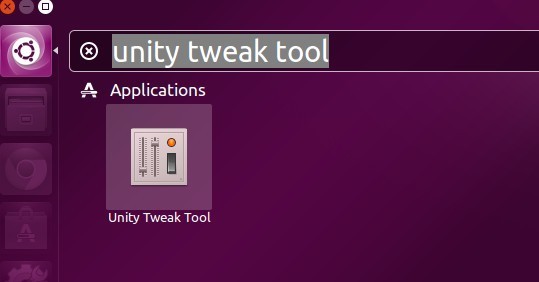
Содержание
Unity Tweak Tool - утилита (твикер), которая позволяет воспользоваться настройками среды рабочего стола (Unity) без необходимости копаться в настройках сиcтемы, без необходимости запуска утилиты DConf и поиска необходимых нам настроек в которых вы не разбираетесь. В Unity Tweak Tool все это собрано в одном месте где все визуально понятно и вам достаточно лишь установить галочки для применения той или иной настройки, вам не нужно пользоваться переводчиком и переводить что-то с DConf, все довольно просто.
Огромное количество настоек утилиты распределено на четыре раздела:
Этот раздел распределен на шесть мини подразделов (Панель запуска, Найти, Панель, Переключатель, Веб приложения и Дополнительно).
На этом мы с настройками Unity завершили, правда, много настроек и все в одном месте, очень удобно. Перейдем к настройкам Диспетчера окон.
Возможность настройки горячих клавиш для активации обзорного режима. Если кто не понимает, что это и для чего, объясню вкратце, это демонстрация окон всех запущенных приложений и открытых директорий, выполните комбинацию Super+W и увидите красивую анимацию в виде всех запущенных приложений и окон директорий в одном месте с возможностью переключения клавишами вправо / влево, вниз / вверх и конечно же с помощью мыши.
Позволяет настроить степень разворачивания окон при подведении к любому уголку рабочего стола, верхней и боковым частям, можно настроить разворачивание либо полностью либо же на половину, как вам нужно. Аналогичный функционал действует и в Windows 7 / 10, захватите окно и впритык поднесите к правой части рабочего стола и окно автоматически развернется на пол экрана либо к верхней части и оно развернется на весь экран.
Позволяет настроить поведение окон рабочего стола, либо же отображение рабочих столов. Активируем любой необходимы угол и задаем задачу которая должна выполняться, активировав обзорный режим, вы одним движением мыши в необходимый вам уголок активируете отображение всех активных окон и приложений, очень полезный функционал который по умолчанию не активен, настраивайте если вам нужно.
Здесь вы можете настроить степень фокусировки и действия при наведение на панель заголовка, не особо необходимые и важные настройки для повседневной работы, этот момент мы можем пропустить и не останавливаться на деталях.
Как понятно с названия, здесь вы найдете четыре подпункта (Тема, Значки, Указатель и Шрифты), здесь вы можете настроить какую тему применить в системе либо же тип значков который относится к той или иной теме, настроить тип указателя, белый, черный или цветной, возможность настройки шрифтов. Если вы устанавливаете новую тему в Ubuntu, раздел темы и значки для вас очень важен так как здесь мы можем легко применить новую установленную тему.
В данном разделе вы найдете три вкладки (Значки рабочего стола, Безопасность и Прокрутка). Вы можете настроить отображение домашней папки на рабочем столе, ярлыка обзор сети, корзину и ярлыка быстрого доступа к подключенным дисковым носителям. В вкладке "Безопасность" вы можете активировать пункты для повышения уровня безопасности (блокировка доступа к рабочему столу, печать, завершения сеанса пользователя и переключение пользователей). В вкладке "Прокрутка", вы можете настроить степень наложения полосы прокрутки и можете настроить сенсорную прокрутку.
В большинстве дистрибутивов эта утилита устанавливается с системного репозитория Ubuntu без необходимости добавления репозитория от разработчиков утилиты.
Откройте терминал (Ctrl+Alt+T), далее выполним следующую команду:
sudo apt install unity-tweak-tool
если вы случайно увидите сообщение, что такого приложения не найдено, на этот случай воспользуйтесь репозиторием:
sudo add-apt-repository ppa:freyja-dev/unity-tweak-tool-daily apt update && sudo apt install unity-tweak-tool
Откройте терминал (Ctrl+Alt+T), далее выполним следующие команды:
sudo apt purge unity-tweak-tool && apt autoremove && apt -f install sudo add-apt-repository --remove ppa:freyja-dev/unity-tweak-tool-daily
На этом пожалуй и все, мы прошлись по всем пунктам данной замечательной утилиты, чего ей не хватает, так это возможности очистки мусора(кеша) и удаления старых ядер как это реализовано в Ubuntu Tweak, а было бы замечательно если бы все это вместили в одном месте. Жаль развитие Ubuntu Tweak прекратилось так как никто особо финансово не поддерживал проект и у автора пропал интерес к нему, это было ожидаемо, кто захочет занимать разработкой приложения если это не дает ему удовольствия, вот если были бы стабильные финансовые вливания, это было бы хорошим стимулом, но его как видите было мало.
Автор: Юрий Герук
Лицензия: CC BY-SA 4.0
Благодарность автору!|
P
Автор: Установите пакет unity-webapps-service:
Код sudo apt-get install unity-webapps-service об этой проблеме более детально можно прочесть - askubuntu.com/questions/449943/unity-tweak-tool-fails-to-start-with-the-error-com-canonical-unity-webapps-sche . P
Автор: Ищите в меню системные утилиты, внизу найдете либо с помощью поиска в Dash.
P
Автор: Рад, что проблема решилась))
| |